《Adobe ReaderXI》是Adobe官方的PDF文档阅读软件,依托Adobe全家桶的经验,这款软件可以说是使用门槛最高但是呈现效果最为顶尖的PDF软件了,是很多用户的商用必备软件,欢迎前
简介
《Adobe Reader XI》是Adobe官方的PDF文档阅读软件,依托Adobe全家桶的经验,这款软件可以说是使用门槛最高但是呈现效果最为顶尖的PDF软件了,是很多用户的商用必备软件,欢迎前来下载使用!
《Adobe Reader XI》是Adobe公司开发的一款完美的PDF文档阅读软件。Adobe Reader XI软件操作很简单,我们在电脑上安装后就可以打开PDF文件进行查看。不仅如此Adobe Reader XI软件功能也很强大,可以对PDF文件进行打印、添加注释等功能,可以将PDF文档与Office文档实现相互转换,为你带来高效便捷的使用体验。
1、完整的评论功能,所有用户都可以使用即时贴和高亮工具;包括文本、图章、附件、音频资料、图纸标记(例如直线、剪头、图形)和自由的注释;
2、Adobe Reader XI可以填充、标记、保存并发送你的表单;
3、将文件保存至Acrobat.com上,可以通过任意设备访问;在移动设备上也可以读取文件,支持的设备包括 、Windows Phone 7和黑莓Tablet OS。
4、Adobe Reader XI支持新一代的Mac和Windows系统:OS X Mountain Lion、Windows 8,在线将PDF文档转换为Word、Excel文档;
5、安全性提高,有助于保护计算机软件和数据免受恶意代码的侵扰。
6、简化界面,用户可以更准确、高效地查看信息。选择阅读模式可在屏幕上显示更多内容,或选择双联模式查看跨页。
1、我们在本站下载安装好Adobe Reader XI软件后,我们就可以在桌面找到软件的快捷方式,然后鼠标双击就可以进入到软件的主界面,我们打开PDF文件,就可以在界面中显示了,在界面左上方菜单栏,单击【open】打开最近文件,右侧菜单栏包含一些常用工具,包括pdf文件编辑,合并等一些使用

2、我们在Adobe Reader XI软件界面左上角点击【file】选项,然后在下拉的菜单栏中点击【open...】就可以打开本地的pdf文件,点击【create pdf online】选项我们可以自己创建一个在线pdf文件。

3、我们在Adobe Reader XI软件界面点击【Fill&Sign】选项,然后我们就可以对PDF文件进行一些简单的编辑,这里我们可以改变字体大小样式等。

4、我们在Adobe Reader XI软件界面点击【comment】选项可以对打开的PDF文件添加一些备注,如果你在看PDF文件是想要添加一些注释就可以点击该选项来进行操作。


需要网络免费
系统论坛更多
系统论坛 更多
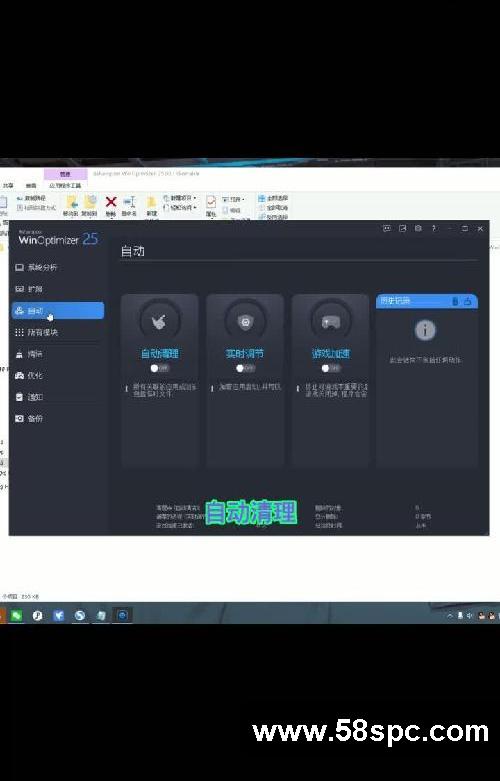
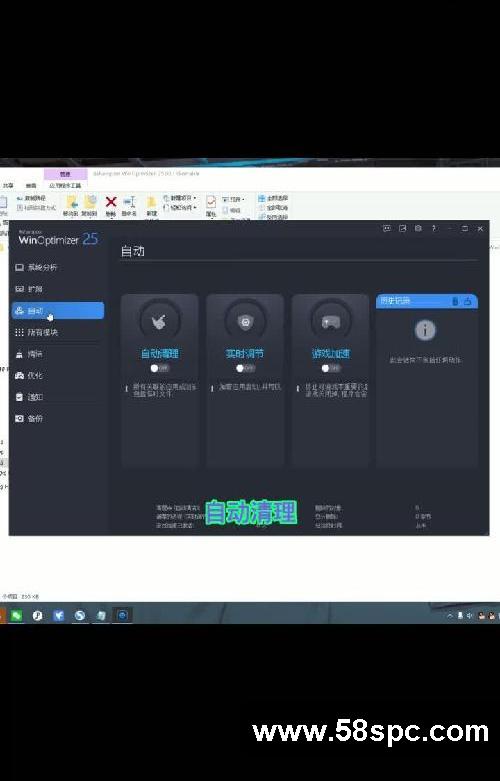
全网最全电脑系统优化工具
更新时间:2025-04-07


用Kimi帮你写论文+修改降重教学!知网查重也不怕
更新时间:2025-03-21
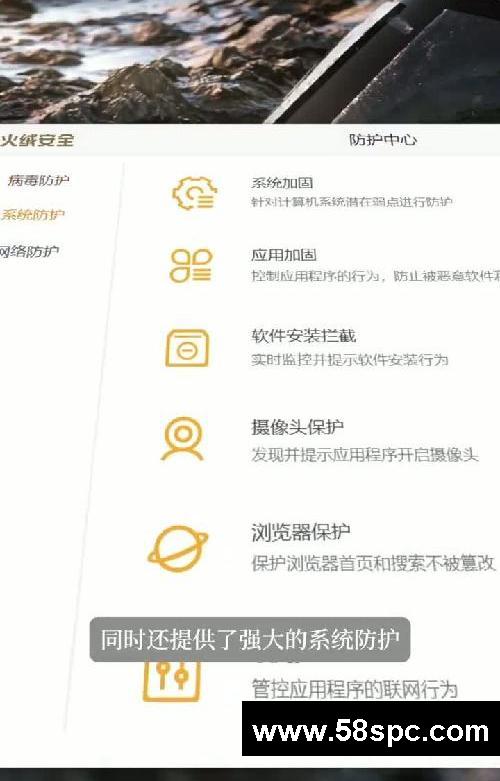
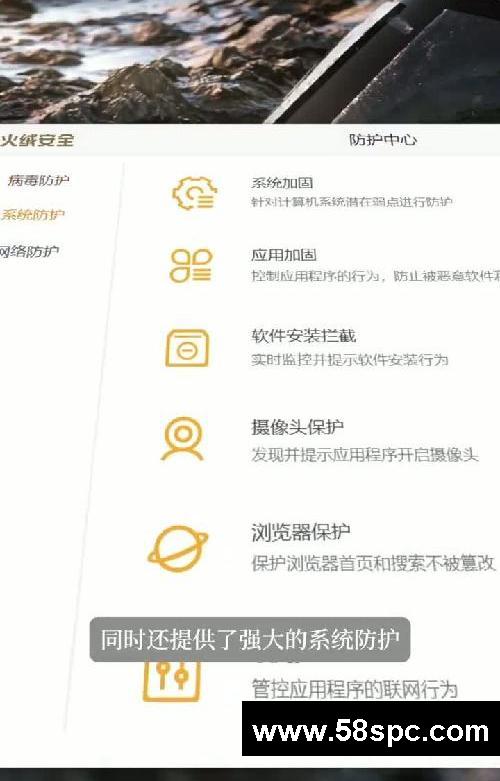
你选择谁?
更新时间:2025-04-01
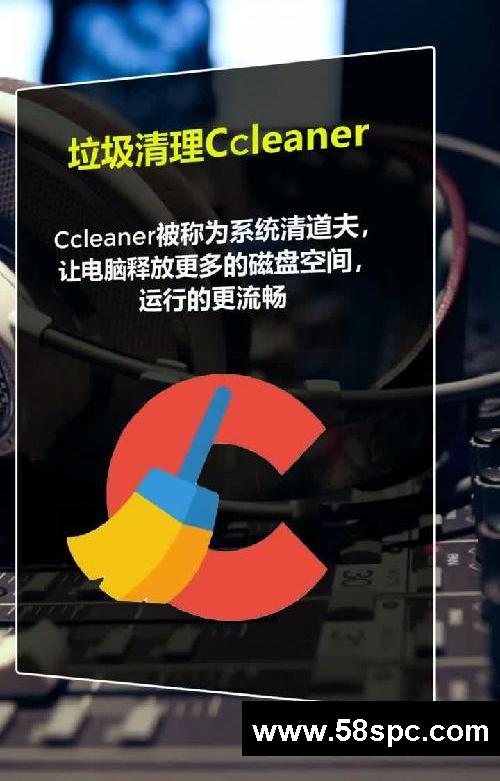
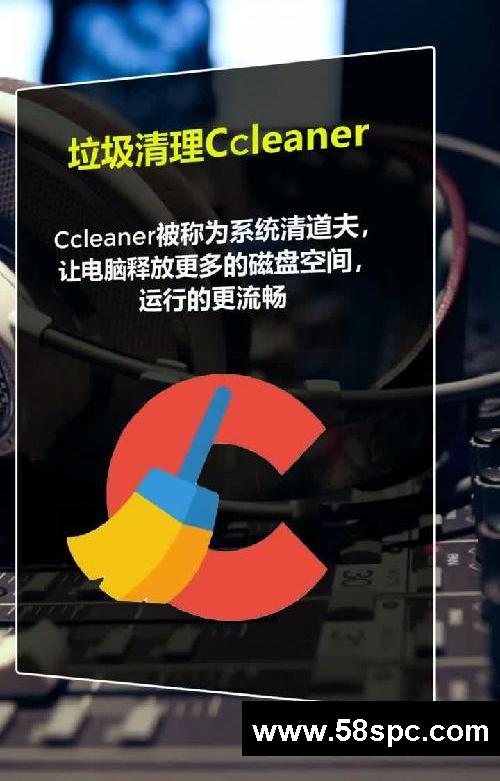
电脑一定要安装的五款神仙软件,快看看你装了哪几个? #程序员 #电脑知识 #涨知识
更新时间:2025-04-01
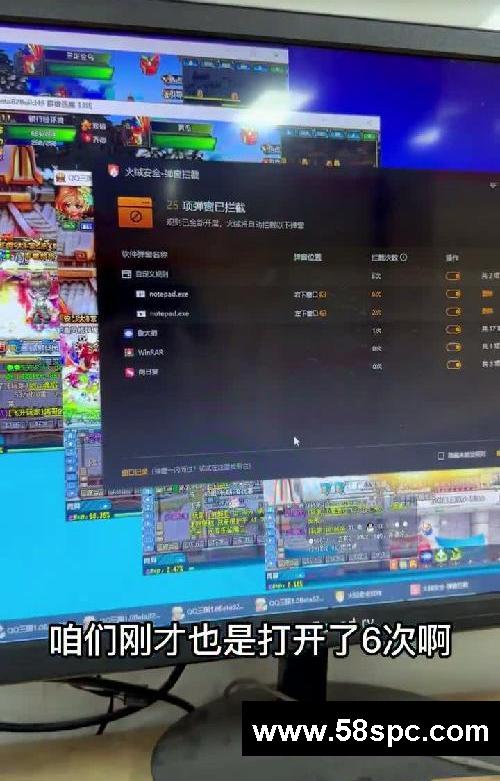
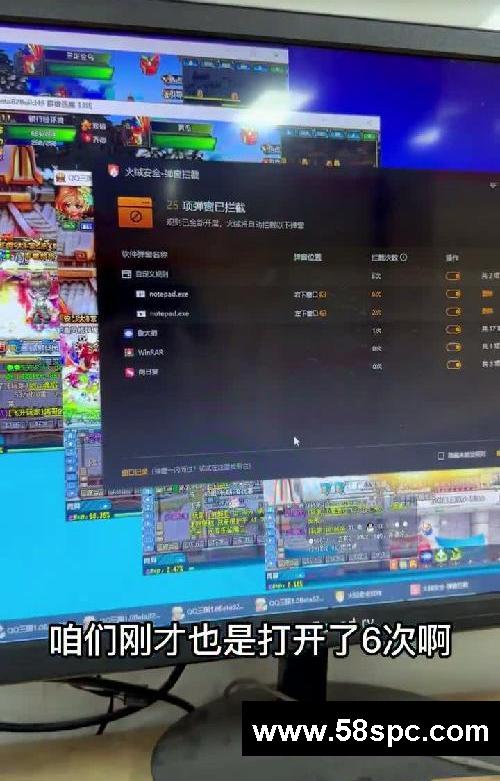
新手小白下载哪个杀毒软件实用
更新时间:2025-04-01
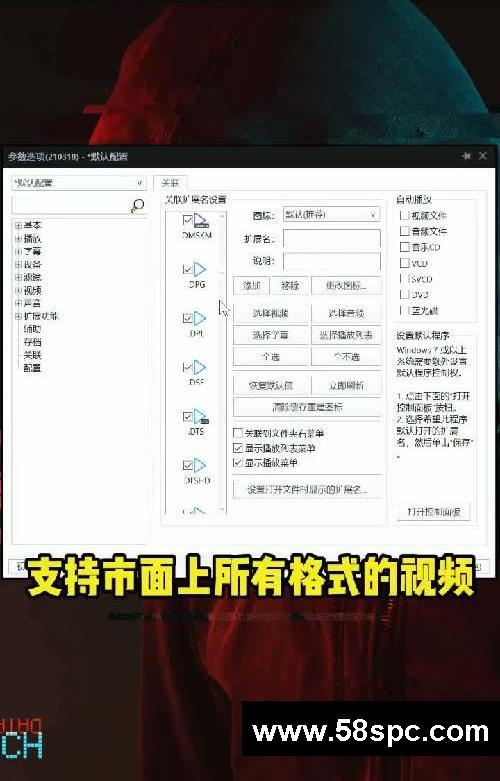
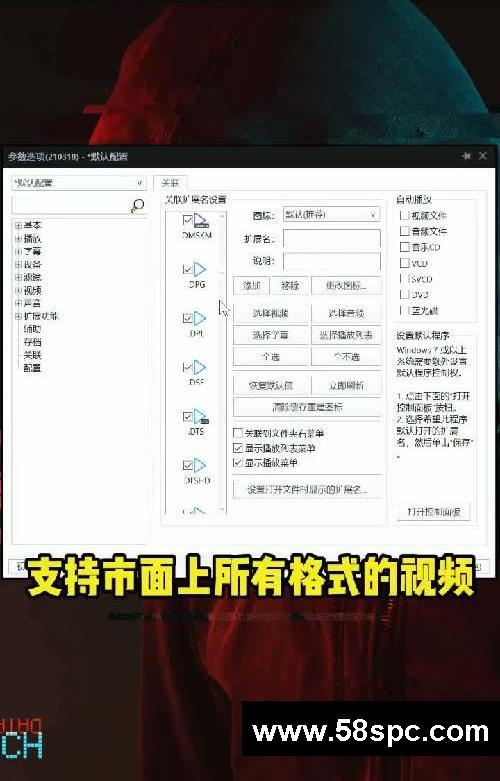
新电脑一定要安装的三款软件,让你电脑起飞
更新时间:2025-04-03


这4款Win微软商店强大软件,一定要装!
更新时间:2025-04-03
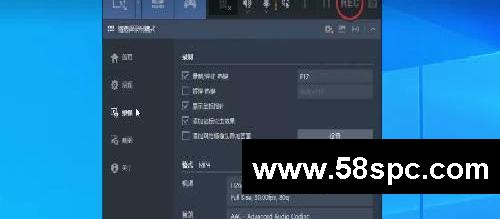
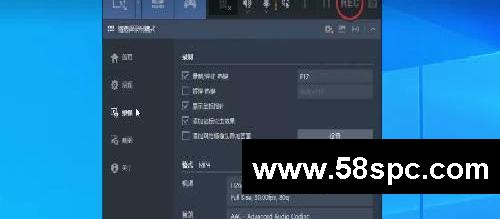
2025最新版本!最佳录屏神器,支持4K无水印
更新时间:2025-04-03
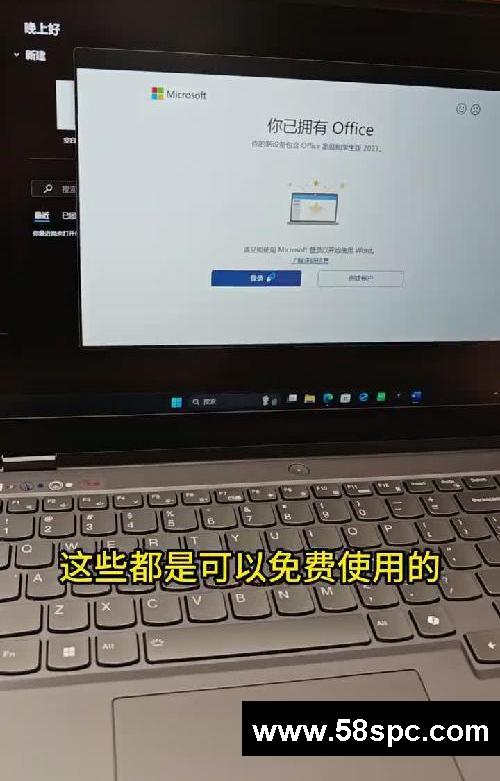
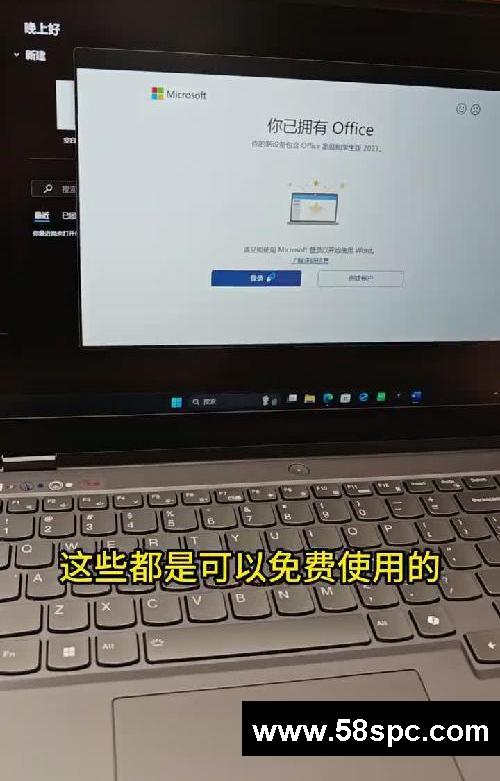
新电脑到手,这5个设置必须提前操作!
更新时间:2025-04-04


只需优化几个设置 十年老电脑立马恢复如新
更新时间:2025-04-07